Grass Valley EDIUS Pro v.7.4 Benutzerhandbuch
Seite 75
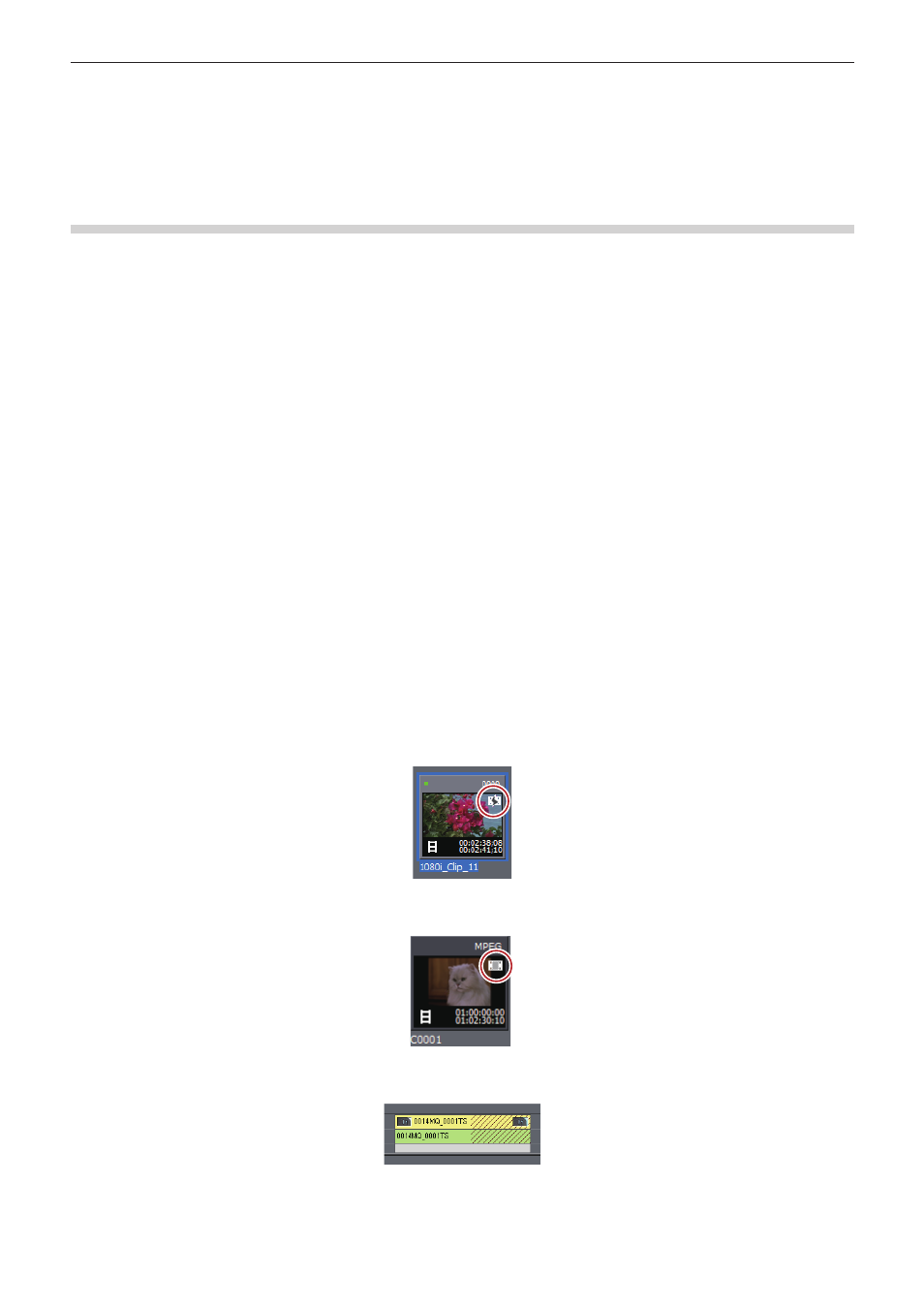
Kapitel 2 Projekteinstellungen — Wiederherstellen von Offline-Clips
75
1
Alternative
f
Wählen Sie im Dialogfeld [Clips wiederherstellen und übertragen] entweder [Alles erfassen] oder [Nur in Timeline verwendete Bereiche
erfassen] aus der [Wiederherstellungsmethode]-Liste aus und klicken Sie auf [OK].
2)
Führen Sie die Batch-Capture durch.
Dateisuche nach der Bandnummer, die wiederhergestellt werden soll
Suchen Sie anhand der Bandnummer (Ubit) und des Timecodes (zwischen In- und Out-Punkten) in den bereits erfassten Dateien nach der
Quelle.
1)
Klicken Sie im ausgewählten Dialogfeld [Erfasste Dateien durchsuchen] auf [Clips wiederherstellen
und übertragen].
f
Das [Offline-Clip wiederherstellen]-Dialogfeld wird angezeigt.
f
Suchen Sie nach einer Datei in einem Ordner, wo das Projekt gespeichert ist. Wenn Sie die Datei nicht finden können, klicken Sie auf
[Ordner auswählen] und wählen Sie einen Ordner, wo die erfassten Dateien gespeichert sind, und klicken Sie auf [OK].
2)
Klicken Sie auf [Alles wiederherstellen].
f
Wählen Sie einen Clip aus [Clip-Liste suchen] und klicken Sie auf [Wiederherstellen], um nur die ausgewählten Dateien
wiederherzustellen.
Wiederherstellen von Clips, die keinen Teil eines Clips referenzieren
können
Die Clips werden unter den folgenden Konditionen teilweise Offline-Clips sein: wenn ein Teil, der einen Clip bildet, einen Proxy enthält,
wenn der mit EDIUS kreierte Proxy nicht referenziert werden kann, wenn ein Teil des teilweise übertragenen Clips nicht referenziert werden
kann oder wenn entweder die L- oder die R-Seite des stereoskopischen Clips verwendet wird, der den Stream der Seiten L und R in zwei
Dateien enthält.
Bei EDIUS können Sie mit dem „Proxy-Schnitt“ fortfahren, bei dem Sie zum Bearbeiten eine Proxyquelle verwenden und diese vor dem
endgültigen Exportieren durch eine hochauflösende Quelle ersetzen. Ein bei diesem Proxy-Schnitt verwendeter Proxyclip (Proxyclip mit
Referenzinformationen zu den hochauflösenden Daten) ist ein „temporärer Bearbeitungsclip“. Ein temporärer Bearbeitungsclip kann mithilfe
des Quellbrowsers problemlos durch einen hochauflösenden Clip ersetzt werden.
Beispiel:
Teilweiser Offline-Clip in der Bin
Beispiel:
Temporärer Bearbeitungsclip in der Bin
Beispiel:
Teilweiser Offline-Clip in der Timeline
Wenn teilweise Offline-Clips oder temporäre Bearbeitungsclips in der Timeline vorhanden sind, werden Symbole und die Gesamtzahl
der Offline-Clips, teilweisen Offline-Clips und temporären Bearbeitungsclips (oder nicht übertragenen Clips) in der Timeline-Statusleiste
angezeigt.